Comment activer la multi-signature dans un feuille de temps
Qu'est-ce que
feuilles de temps Pour les cas où plusieurs signatures sont nécessaires, il est possible de configurer jusqu'à 4 signatures différentes. feuille de temps De cette manière, vous pouvez signer sur le même appareil autant de signatures que nécessaire pour compléter le .
Comment s'installer
Mesures à prendre :
- Accéder à l'application avec un utilisateur administrateur
- Sélectionnez le modèle en question.
- Une fois dans le modèle, cliquez sur la roue verte des paramètres pour modifier le modèle.
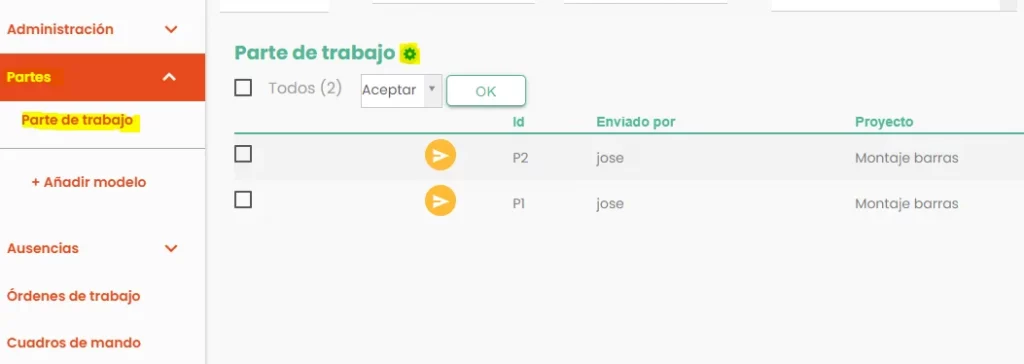
- Allez dans l'option signature (située en bas de l'écran) et activez l'option suivante : Activer la signature du registre .
- Une fois le processus terminé, vous pouvez configurer les éléments suivants : le nombre de signatures (jusqu'à 4) et le texte du bouton pour chaque signature.
Vous pouvez également définir quand vous souhaitez envoyer la copie PDF avec chaque signature reçue ou seulement lorsque vous avez reçu toutes les signatures.
Par exemple, si nous avons trois signatures confirmées, nous pouvons faire en sorte qu'une copie PDF soit envoyée chaque fois que le système enregistre une signature ou que seule une copie PDF soit envoyée lorsque le système reçoit toutes les signatures.
Comment cela fonctionne-t-il ?
Mesures à prendre :
- Remplir le feuille de temps
- En bas, sélectionnez l'option d'envoi et de signature.
- Un écran s'affiche pour compléter les signatures. En fonction de la configuration, vous verrez un nombre spécifique de signatures disponibles (jusqu'à 4 possibles).
- Un écran apparaît alors avec les signatures correspondantes à apposer sur l'appareil lui-même.
- feuille de temps Une fois la section des signatures complétée, elle se présentera comme suit :
Laisser une réponse Annuler la réponse